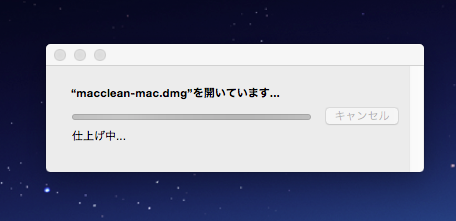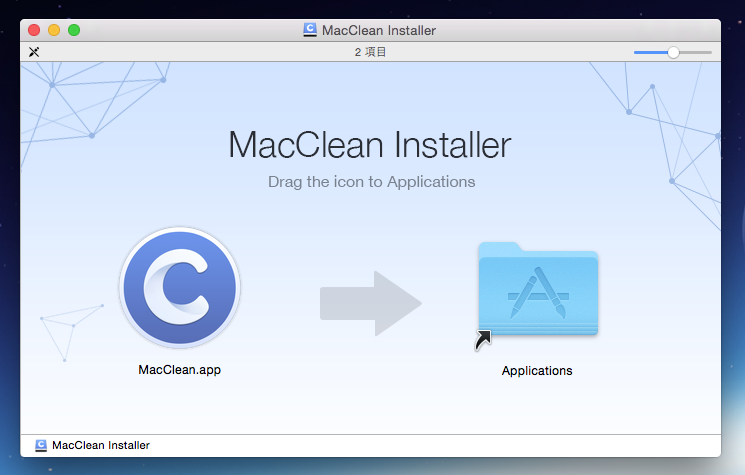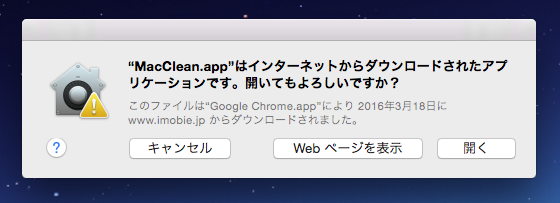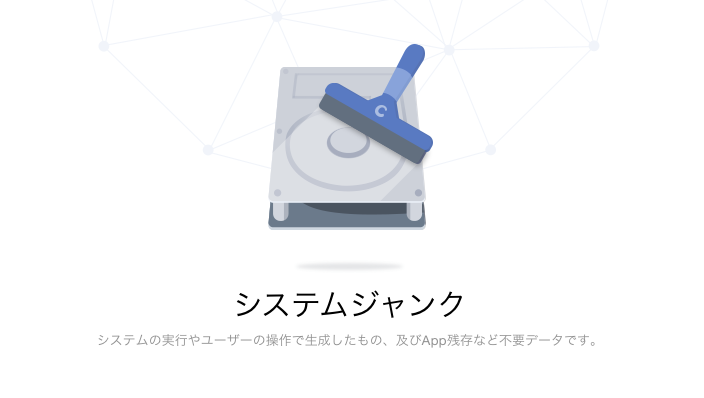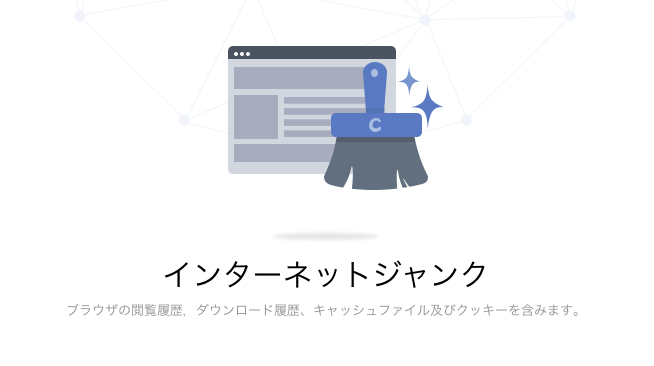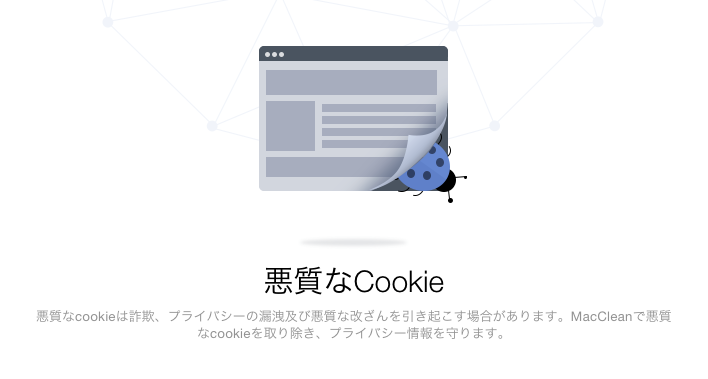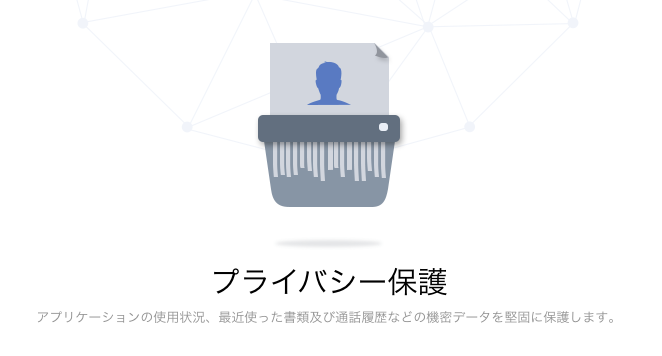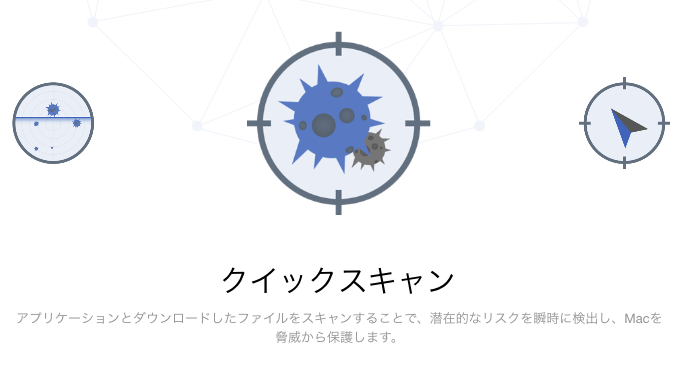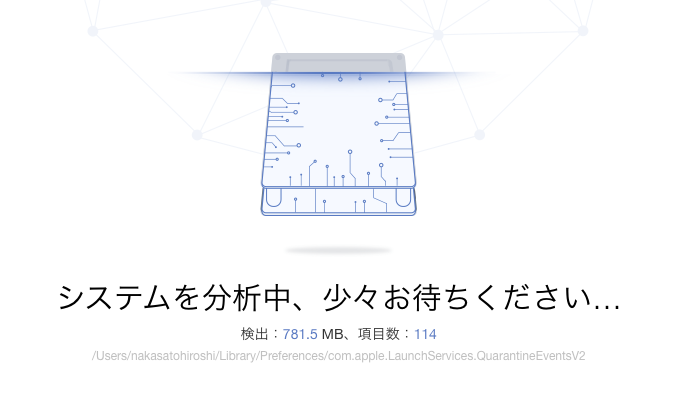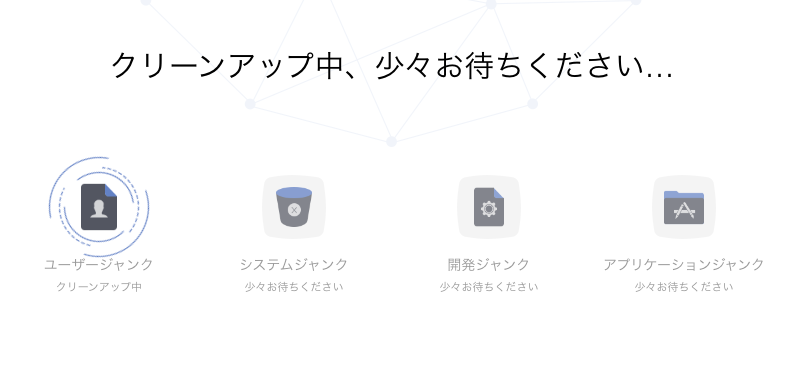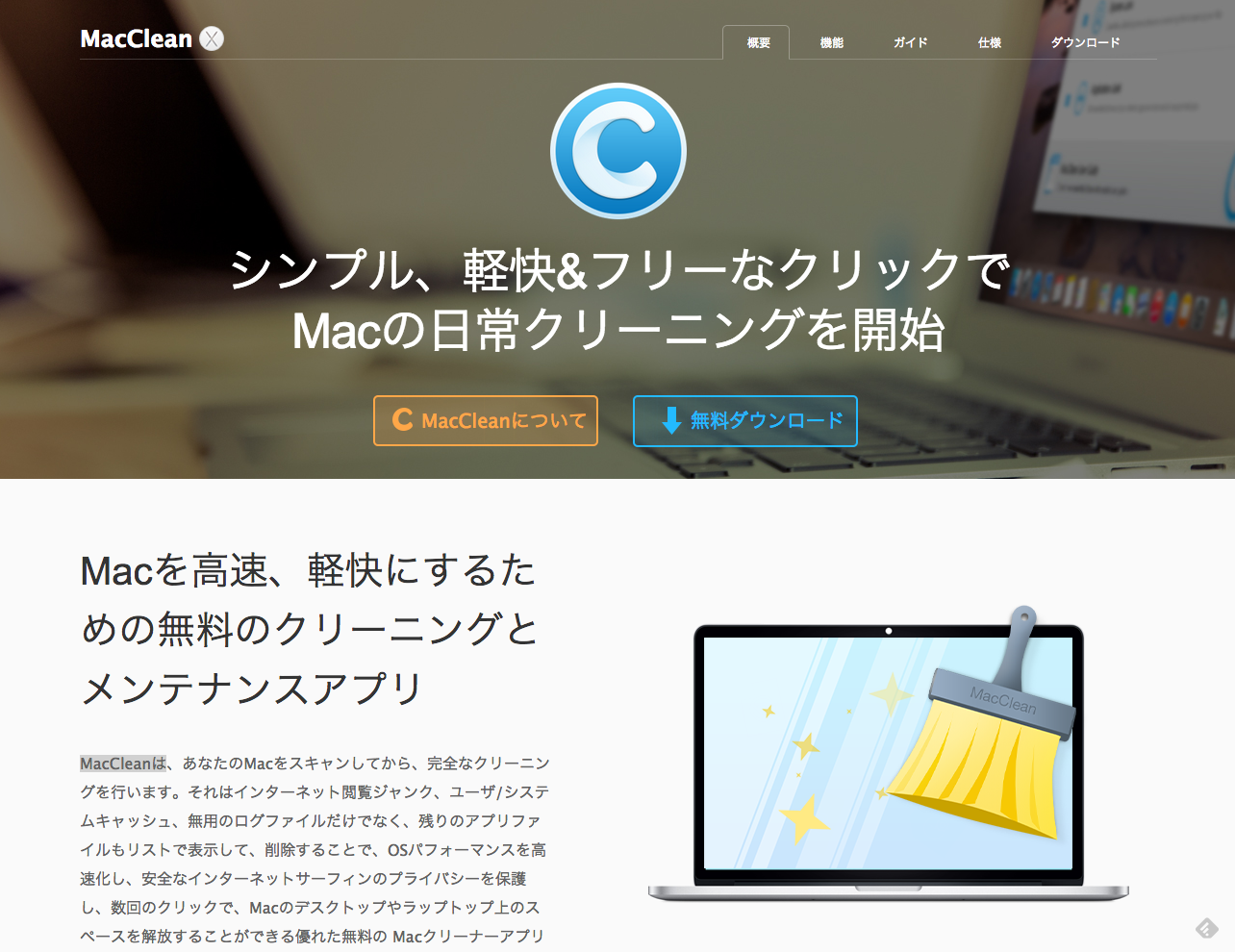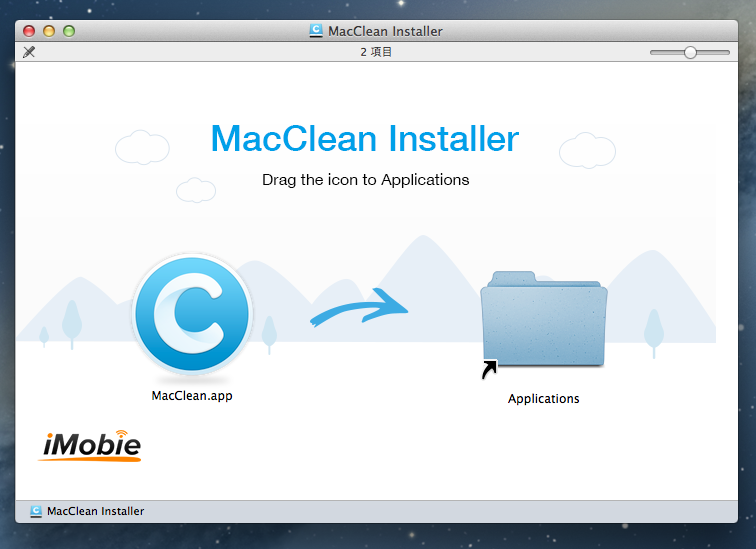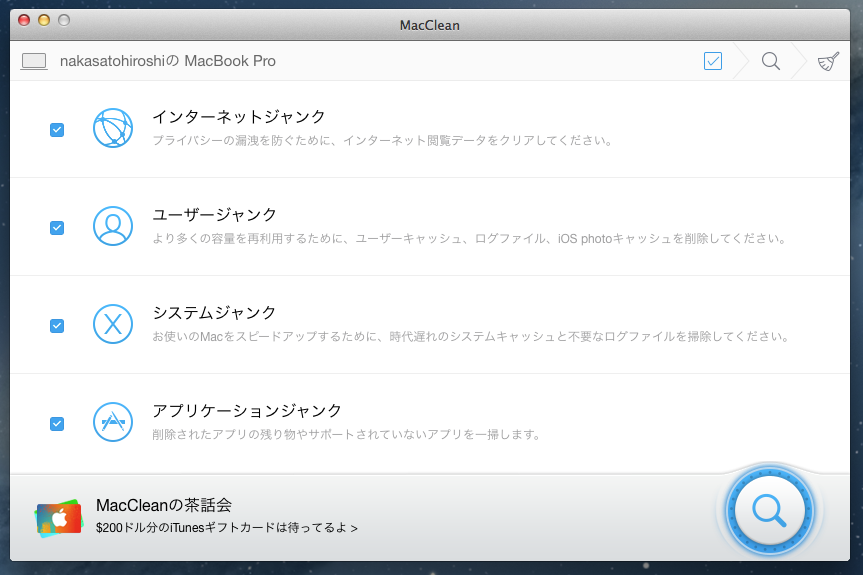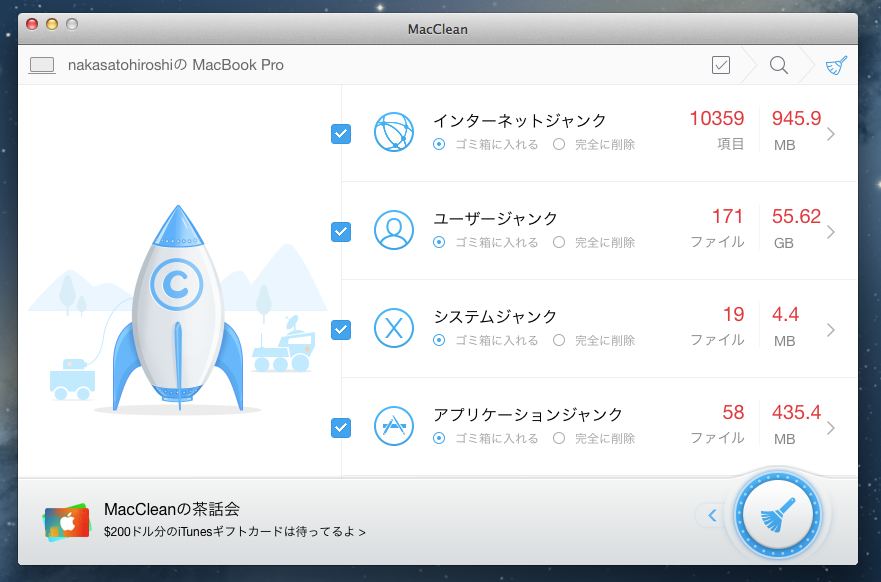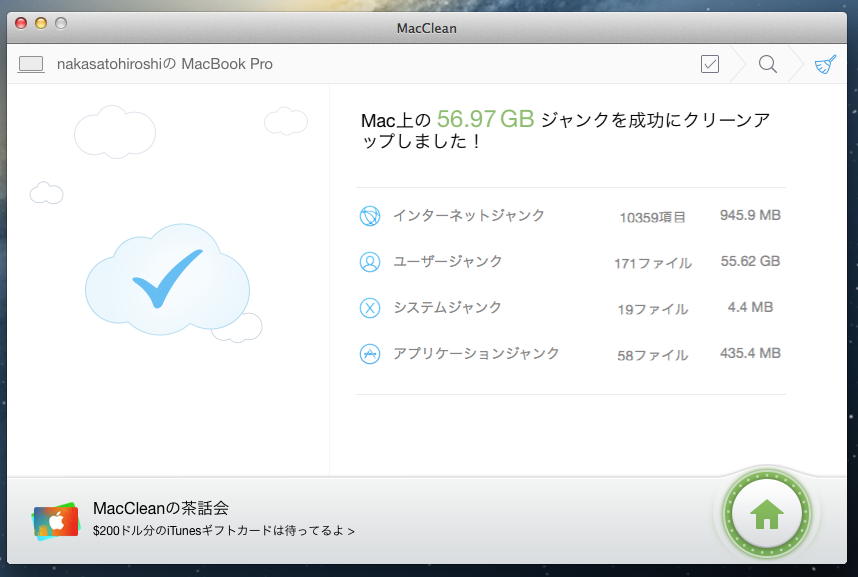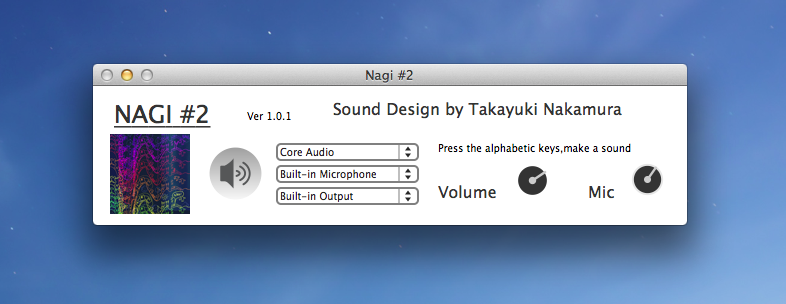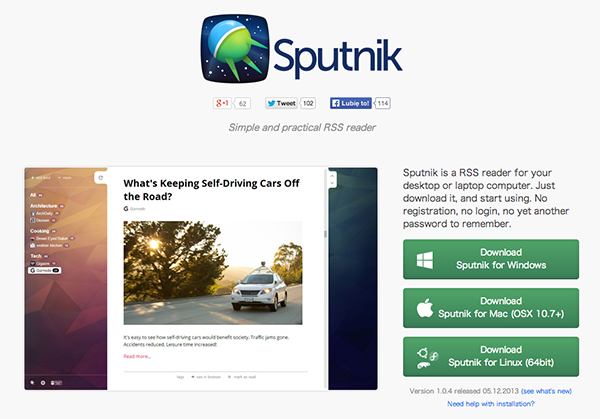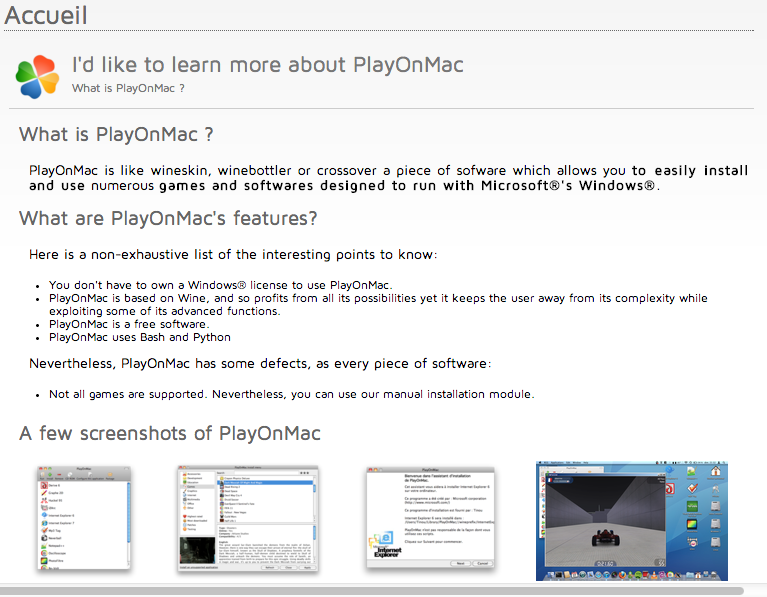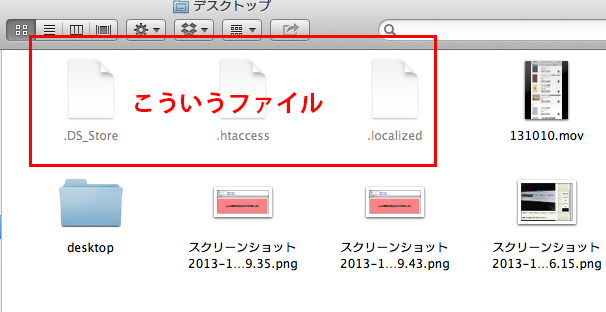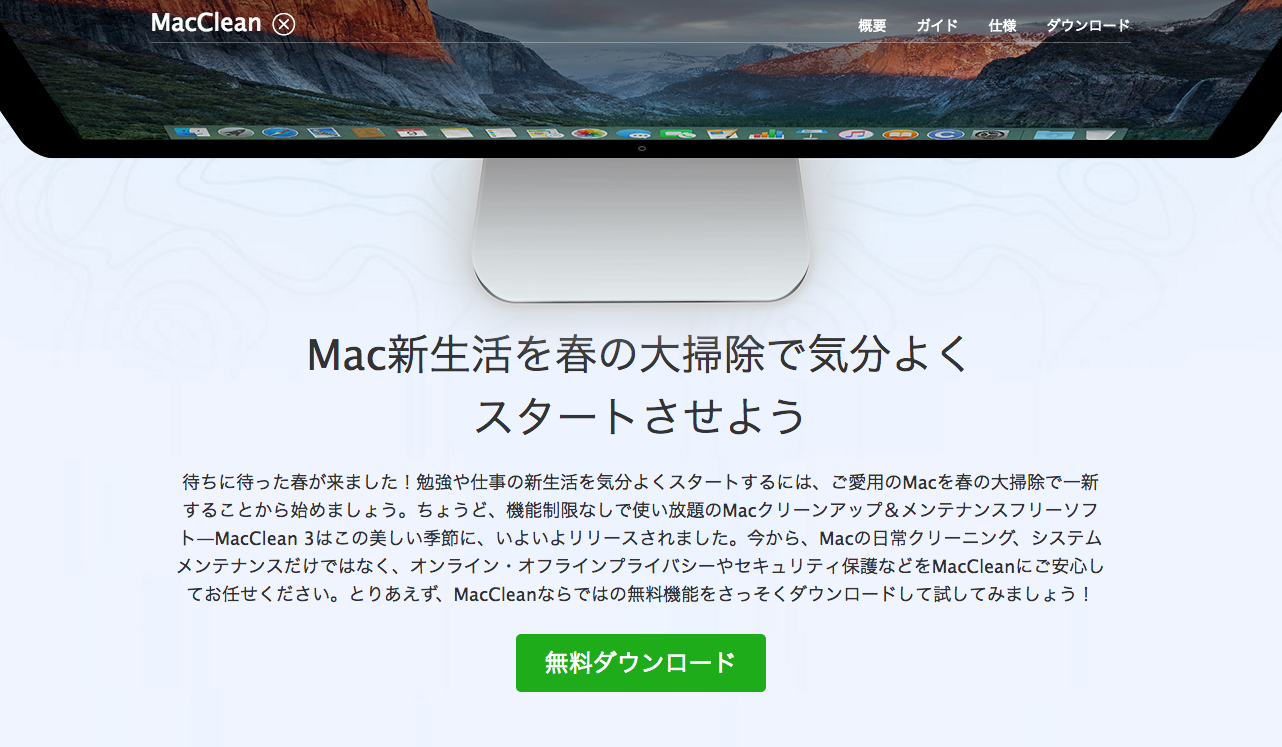
iMobieさんよりまたまたご連絡をいただいたので、久々にソフトの紹介をさせていただきます。
以前にも紹介したことがあるMacCleanの最新版が、2016年3月21日現在無料で配布されているようです。
(以前の記事:【MacClean】Macを高速、軽快にするためのクリーニング・メンテナンスアプリ【無料】)
MacCleanの特徴は以下の通りです。
- 1.Mac内の不要なジャンクファイルをワンクリックでクリーンアップし、数GBの空き容量を解放できます。
- 2.ブラウザの利用から最近使ったファイルまでの履歴などを消去して、オンラインとオフラインのプライバシーを保護します。
- 3.悪質なCookieやマルウェア、スパイウェア、スケアウェアなど潜在的な脅威を探し出して、自由に削除または隔離します。
- 4.アプリアンインストールや多言語ファイルの消去、ゴミ箱のクリーンアップ、拡張機能の管理など九つのツールを揃って、Macを最適化、メンテナンスします。
MacClean配布元サイトはこちらから移動できます。
以下使用手順です
1.MacCleanをダウンロードし、dmgファイルを解凍
2.MacCleanをApplicationsフォルダへ移動
3.下の警告パネルが出た場合「開く」を選択(ご自身の責任の元お願いします)
4.MacCleanが起動します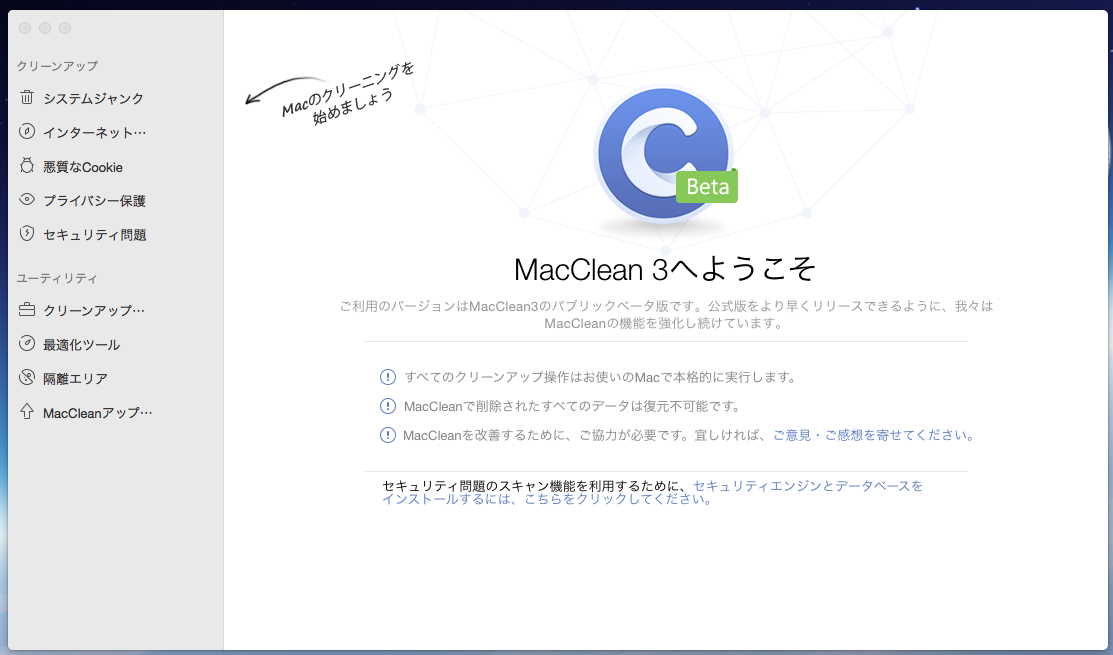
5.使用したい項目を選択 / システムジャンク
6.使用したい項目を選択 / インターネットジャンク
7.使用したい項目を選択 / 悪質なCookie
8.使用したい項目を選択 / プライバシー保護
9.使用したい項目を選択 / セキュリティ問題
10.システムジャンクのクリーンアップを行ってみます。
先日前のバージョンでクリーンアップしたばかりなので、さほどジャンクファイルは見つかりませんでした(それでも800MBありますが)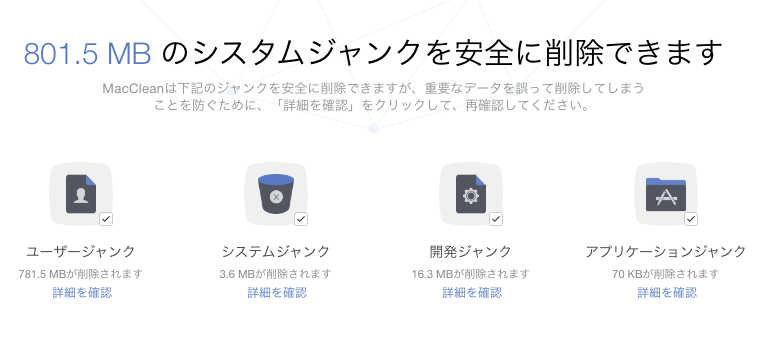
11.クリーンアップします
12.あっという間にクリーンアップが完了しました
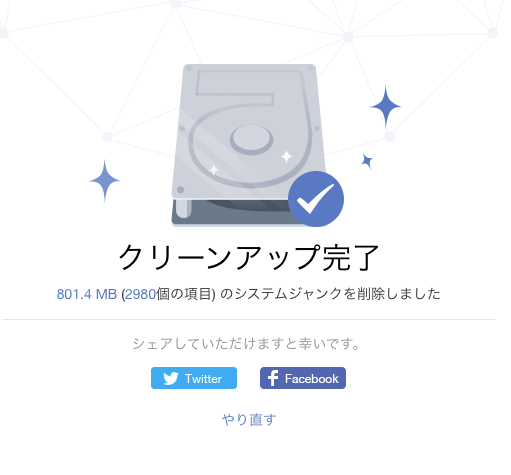
以前に比べて「悪質なCookie」、「プライバシー保護」、「セキュリティ問題」と機能が追加向上しています。
よりMacの環境を快適に保てそうですね。
これからも重宝できそうです。
MacClean配布元サイトはこちらから移動できます。